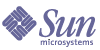
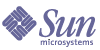
| |
| Sun Java System Portal Server 6 Secure Remote Access 管理指南 2004Q2 | |
第12 章
配置 Proxylet本章會說明如何透過 Sun Java™ System Identity Server 管理主控台來配置 Proxylet。
配置 Proxylet核取 Proxylet channet 編輯頁中的「自動下載 Proxylet Applet」核取方塊之後,就可以將 Proxylet 配置為在使用者登入時自動啟動。如果並未勾選「自動下載 Proxylet Applet」核取方塊,使用者可以按一下標準 Portal Desktop 的 Proxylet 通道中的「啟動 Proxylet」連結,讓 Proxylet 可以在需要時取得。
踊t若要配置 Proxylet 屬性